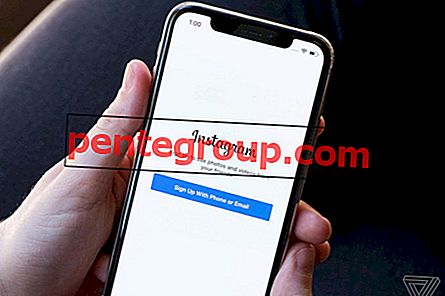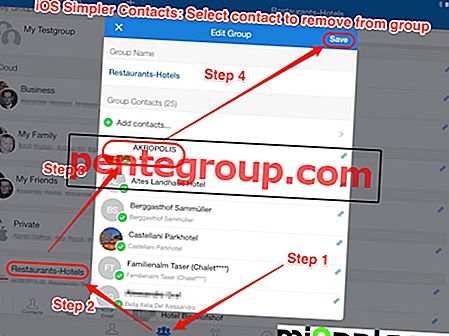Ci sono molte app che usi quotidianamente sul tuo iPhone. Alcuni sono solo per divertimento, altri sono estremamente utili, come Google Maps. L'app funziona davvero bene sulla maggior parte dei dispositivi, ma come ogni altra app, anche questa potrebbe avere dei difetti. Alcuni utenti di iPhone hanno segnalato il problema quando l'app si blocca costantemente. Se hai lo stesso problema, non ti preoccupare, perché ci sono alcuni suggerimenti che abbiamo preparato per te, in modo da poter risolvere il problema. Nel testo seguente, puoi trovare 5 modi per risolvere il crash di Google Maps su iPhone e, una volta provati, l'app funzionerà perfettamente.
Vedi anche: 5 modi per risolvere l'iPhone bloccato nella modalità cuffie
5 modi per risolvere il crash di Google Maps su iPhone

Fonte: imore.com
Soluzione No.1: riavvia il tuo iPhone
La maggior parte dei glitch, inclusa l'app che si arresta in modo anomalo sul dispositivo, può essere risolta con il riavvio di iPhone. Tieni premuto il pulsante di sospensione / riattivazione. Quando viene visualizzato il dispositivo di scorrimento, trascinalo e spegni il dispositivo. Premi di nuovo lo stesso pulsante e accendi il dispositivo.

www.iphonehacks.com
Soluzione No.2: aggiorna l'app
Un altro motivo per cui l'app si arresta in modo anomalo potrebbe essere il fatto che deve essere aggiornato. Vai all'App Store, trova Google Maps e, se l'aggiornamento è disponibile, scaricalo.
Reinstalla Google Maps
Questa è anche una soluzione semplice. Quello che devi fare è eliminare l'app dal tuo telefono, quindi installarla di nuovo. Per eliminare l'app, trova la sua icona nella schermata Home, tieni premuto il dito sull'icona fino a quando appare una X. Fai clic su di esso e l'app verrà eliminata. Vai all'App Store, trova Google Maps, scaricalo e installalo.

iosguides.net
Soluzione No.4: aggiorna iOS
Assicurati di avere l'ultima versione di iOS sul tuo dispositivo. In caso contrario, scaricalo e installalo, e questo probabilmente risolverà il problema con l'app, inclusi alcuni difetti del dispositivo. Connetti il tuo dispositivo a una rete Wi-Fi, vai su Impostazioni> Generali> Aggiornamento software e tocca Scarica e installa.

www.basictechtricks.com
Soluzione No.5: cancella tutto il contenuto e le impostazioni
Prima di iniziare con questa attività, assicurati di eseguire il backup di tutti i tuoi file su iCloud. Passare a Impostazioni> Generali> Ripristina> Cancella tutto il contenuto e le impostazioni. Tocca Cancella iPhone. Una volta terminato il processo, dovrai configurare il tuo dispositivo come nuovo, seguendo i passaggi indicati.

www.everythingicafe.com
Speriamo che questi 5 modi per risolvere il crash delle mappe di Google su iPhone abbiano risolto il problema e che tu possa utilizzare questa fantastica app normalmente.